Diensten
Met de Afspraak-Maker plugin kunt u eenvoudig uw eigen diensten aanmaken met meerdere niveaus van dienstencategorieën. Door de perfect gestructureerde weergave kunt u uw bedrijfsdiensten gemakkelijk categoriseren. De dienstenmodule is ontworpen met behulp van de nieuwste technologieën en ontwerpen, voor uw gemak en gebruiksgemak.
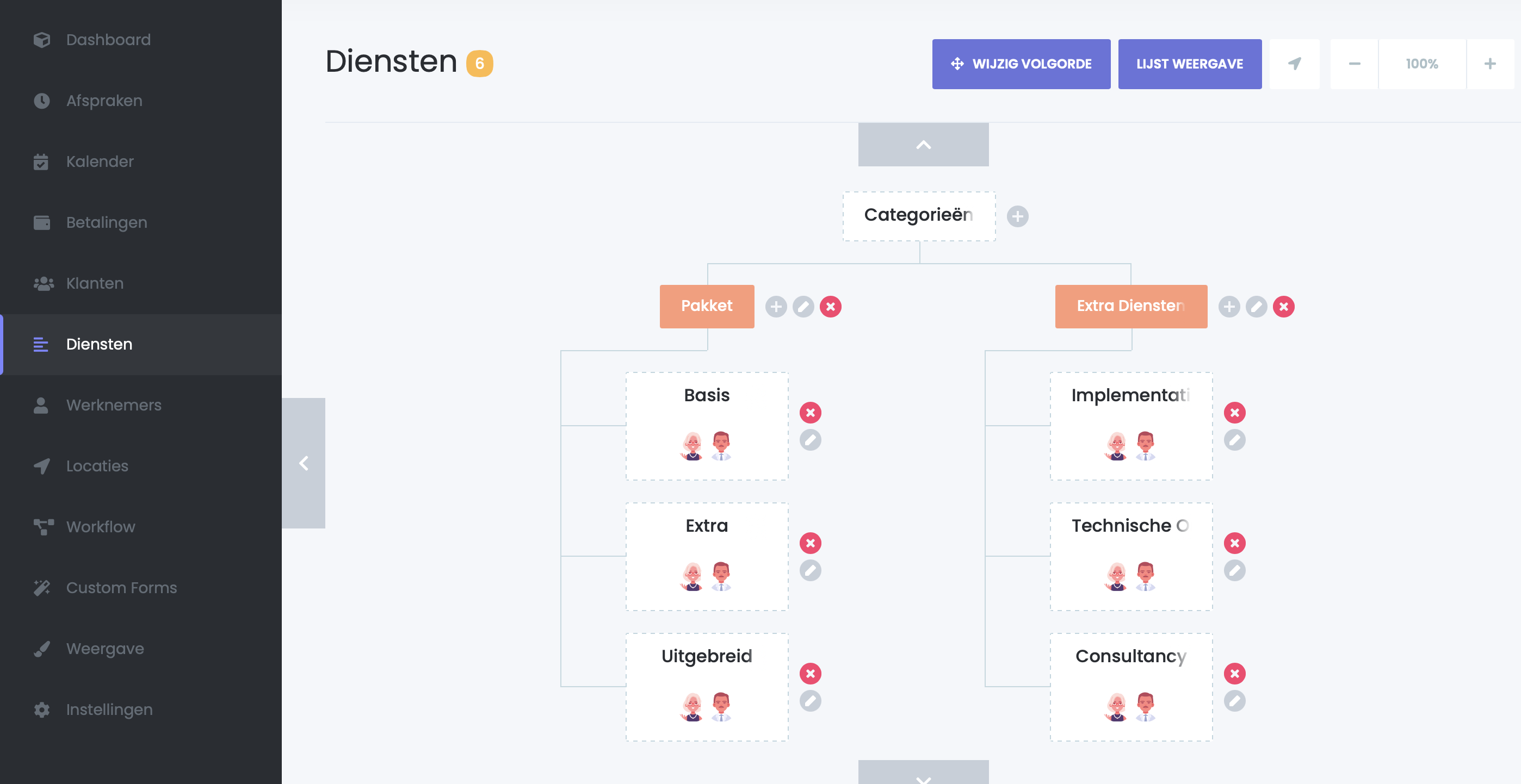
Met Afspraak-Maker kunt u gemakkelijk een overzichtelijke structuur van uw diensten creëren door deze als een kaart te organiseren met behulp van uw muis. U kunt in- en uitzoomen op de kaart en deze in alle richtingen bewegen. Als u het midden van de kaart kwijtraakt, kunt u deze eenvoudig weer centreren door op de knop naast de zoomknop te klikken.
Ook is het mogelijk om de diensten weer te geven in een lijst. Boven het overzicht staan de knoppen om van weergaven te veranderen: ‘LIJST/GRAFIEK WEERGAVE’
Om te beginnen met het aanmaken van een categorie, klikt u op het “+” icoon voor “Categorieën” in het midden van het scherm. Voer de naam van de categorie in en klik op het opslaan-icoon. Uw eerste categorie is nu aangemaakt en klaar voor gebruik.
Als u een tweede categorie wilt toevoegen, kunt u het bovenstaande proces zo vaak herhalen als u nodig heeft. Er is geen limiet aan het aantal categorieën en diensten dat u kunt toevoegen in Afspraak-Maker. Onze flexibele en aanpasbare structuur stelt u in staat om uw diensten op een manier te organiseren die het beste past bij uw bedrijf en klanten.
Als u een dienst wilt toevoegen aan een categorie, moet u op het “+” icoon klikken in de Grafiek Weergave of op de knop Dienst Toevoegen voor de Lijst Weergave. Vervolgens kunt u de naam, beschrijving, duur en prijs van de dienst invoeren.
Een nieuw scherm zal openen:

Bij het aanmaken van een dienst bij Afspraak-Maker is het belangrijk om alle vier de tabbladen te doorlopen en de informatie in te vullen die relevant is voor uw dienst:
- DIENST DETAILS
- MEDEWERKERS
- AGENDA
- EXTRA’S
Als eerste vult u de basisinformatie in bij het tabblad “Dienst Details”.
Dienst Afbeelding: voeg een afbeelding toe voor de Service. Uw klanten zullen deze afbeelding zien tijdens het Front-end boekingsproces.
Naam: vul een naam in voor de Service.
Categorie: de categorie wordt automatisch overgenomen, maar u kunt deze wijzigen indien nodig.
Prijs: vul de prijs van de service in. Het selecteren van valuta is hier niet nodig omdat u deze selecteert in de instellingen. Bijvoorbeeld 50,00.
Duur: u dient de duur van de service in te vullen. De opties hier verschijnen op basis van de Tijdsinterval-lengte die u hebt gedefinieerd in uw Algemene Instellingen. Als u een tijdsinterval-lengte van 10 minuten hebt gekozen, verschijnen de opties op een interval van 10 minuten. 10m, 20m, 30m, 40m, enz.
Buffer tijd vóór: als u extra tijd nodig heeft voordat de Dienst begint, dient u dit hier in te stellen. Net als de duur verschijnt het tijdinterval op basis van de Tijdsinterval-lengte.
Buffer tijd na: als u extra tijd nodig heeft na het afronden van de Dienst, dient u dit hier in te stellen.
Terugkerend: als u terugkerende dienst wilt toevoegen, moet u deze optie activeren. Wat is een terugkerende dienst? Sommige services beginnen en eindigen op een bepaalde tijd. Bijvoorbeeld, u heeft een afspraak met een oogarts. De dokter controleert uw oog en de afspraak is voorbij. Dit dienst-type is niet terugkerend. Maar er zijn ook diensten die niet eenmalig zijn. Bijvoorbeeld, een oogarts moet u gedurende tien dagen behandelen, en patiënten moeten natuurlijk gedurende deze tien dagen naar de kliniek gaan. Dit soort dienst is een terugkerende dienst. Na het activeren van deze optie verschijnen er enkele opties voor terugkerende services. Als u geen terugkerende service heeft, kunt u dit deel van de instructie negeren.
Herhaal: U moet selecteren hoe vaak de klant de service zal gebruiken. Er zijn drie keuzes:
Maandelijks
Wekelijks
Dagelijks
Maandelijkse terugkerende diensten: Als uw dienst op bepaalde dagen van de maand wordt herhaald, kunt u de optie Maandelijks kiezen. Klanten kunnen dagen van de maand selecteren of dagen van de week selecteren, zoals de eerste zondag, de laatste woensdag, de derde vrijdag van elke maand.
Wekelijkse terugkerende diensten: Selecteer deze optie als uw dienst voor bepaalde dagen van de week wordt herhaald. Bijvoorbeeld, het kan herhaald worden op de 1e, 3e, of 5e dag van elke week.
Dagelijkse terugkerende diensten: Als uw dienst elke dag of elke X aantal dagen wordt herhaald, moet u de optie Dagelijks selecteren.
Vaste volledige periode: Als u deze optie aanvinkt, kunt u de volledige periode van herhaalde diensten beperken. Bijvoorbeeld, de behandeling duurt tien dagen. In dit geval vinken we deze optie aan en voeren tien dagen in. Er zijn opties voor de maand, week en tijd (en) naast de optie dag in dit gebied. Als u deze optie niet activeert, zal de klant aangeven hoe lang de dienst zal duren bij het boeken.
Vaste frequentie: Met deze oplossing kunt u de herhalingsfrequentie instellen. Als u de Maandelijkse terugkerende service toevoegt en vijf dagen in een maand selecteert door deze optie te activeren, zal uw klant vijf dagen in een maand selecteren bij het boeken. Of als u een Wekelijkse terugkerende dienst toevoegt en drie dagen per week schrijft bij Vaste frequentie, kunnen klanten slechts drie dagen per week selecteren bij het boeken. Wanneer u deze optie uitschakelt, stelt u geen limieten voor klanten in.
Betaling: Dit gedeelte is momenteel nog in ontwikkeling. U kunt dit dus negeren.
Capaciteit: Met deze optie kunt u instellen of uw klanten zich individueel of als groep voor de dienst boeken. Als ze individueel moeten boeken, selecteer dan de optie Alleen. Anders kunt u de optie Groep selecteren en het maximale aantal klanten definiëren dat aanwezig kan zijn.
Opmerking: U kunt een korte beschrijving van de Dienst invoeren. Deze informatie is zichtbaar voor de klant bij het boeken aan de voorkant.
Boven in het tabblad WERKNEMERS kunt u werknemers toevoegen die de dienst uitvoeren. Klik op de knop Werknemers toevoegen en selecteer de medewerker. Als de huidige Dienst een specifieke prijs voor de medewerker heeft, vink dan “Specifieke prijs” aan en voer de speciale prijs voor de medewerker in.
In het TIMESHEET-tabblad kunt u een speciaal rooster instellen voor uw Dienst. Standaard wordt het rooster dat u instelt in Instellingen > Bedrijfsuren weergegeven in de front-end. Als u specifieke roosters nodig heeft voor de Dienst, moet u eerst het vakje “Configureer specifiek schema” activeren en de beschikbare roosters voor de Dienst definiëren.

Als de timesheet van uw dienst voor elke dag anders zal zijn, kunt u deze uitsluiten/toevoegen vanuit het submenu SPECIALE DAGEN. Klik op de knop Speciale dag toevoegen en selecteer de datum, begin- en eindtijd. Als bijvoorbeeld een dag een vrije dag is voor de zaak, maar deze dienst toch afspraken moet ontvangen, dan kunt u die dagen toevoegen in dit submenu. Of als het een werkdag is voor de zaak, maar deze dienst geen afspraken kan ontvangen, kunt u dit bereiken door de datum van die dag toe te voegen, maar geen tijdinterval te selecteren. Hierdoor zal de dag als bezet worden weergegeven.
Onder EXTRAS kunt u aanvullende opties per dienst toevoegen. Voer de naam en prijs van de extra Service in. Je kunt ook een afbeelding van de extra service toevoegen. Wanneer de klant een extra dienst toevoegt, wordt de duur van de extra dienst toegevoegd aan de duur van de afspraak. Er kunnen ook extra’s zijn die worden verkocht zonder duur. In dat geval laat je de duur leeg. Je kunt ook de maximale hoeveelheid voor de Extra Service definiëren.
Na het voltooien van alle gewenste onderdelen, kunt u klikken op de knop DIENST TOEVOEGEN.
